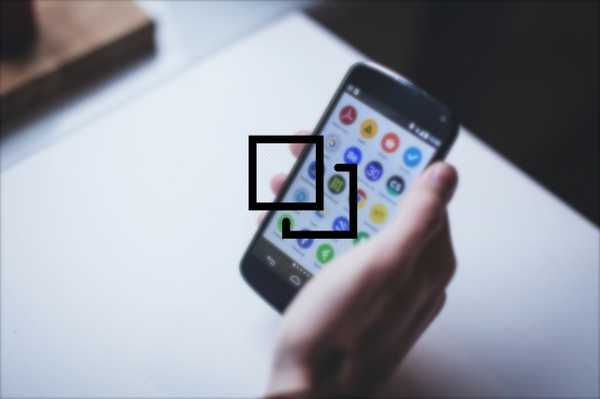
Samson Garrison
0
4209
1155
Har du nogensinde ønsket at vise noget på din Android-smarttelefons skærm til en gruppe mennesker uden faktisk at skulle dele nogen data med dem? Vi er sikker på, at du har det, fordi der er lejligheder, hvor du vil fremvise lysbilleder, websteder eller apps under udvikling sammen med andre. Selvom det er temmelig let at spejle Android-grænsefladen til en pc eller Mac, kan du ikke sige det samme, når det kommer til delingsskærm mellem Android-enheder. Der er dog et par apps, der lader dig dele skærmen på Android-enheder, men den bedste blandt partiet skal være ScreenMeet. Så, her er, hvordan du kan dele skærmen på flere Android-enheder med ScreenMeet:
1. Du skal først Hent ScreenMeet-appen på Android-enheden, hvis skærm du vil dele med andre. Den gode ting med ScreenMeet er det faktum, at du ikke behøver at installere det på andre enheder, der modtager din enheds spejlscreen.
2. Når du først åbner appen, skal du gøre det Tilmelde i appen. Når det er gjort, vil du se en prompt på skærmen, der antyder, at du kun får 10 gratis møder med appen, hvorefter du skal købe et abonnement.
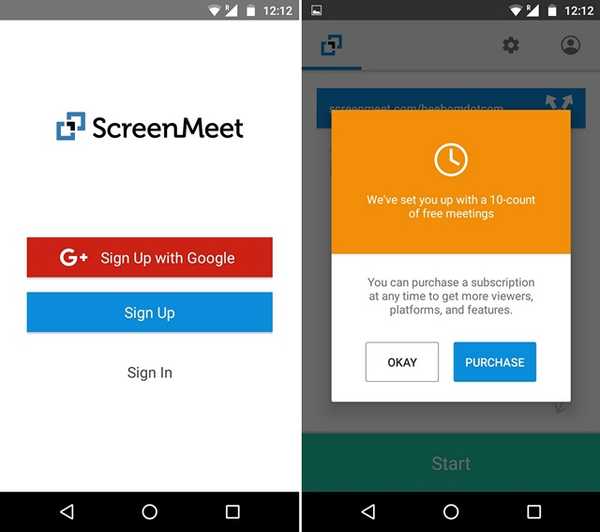
3. Derefter vil du se link, som du kan dele med andre for at lade dem få vist din Android-skærm sammen med “Start” -knappen i bunden for at starte delingsskærmen. Bare tryk på “Start”Og bekræft derefter din handling ved at vælge“Start nu”.
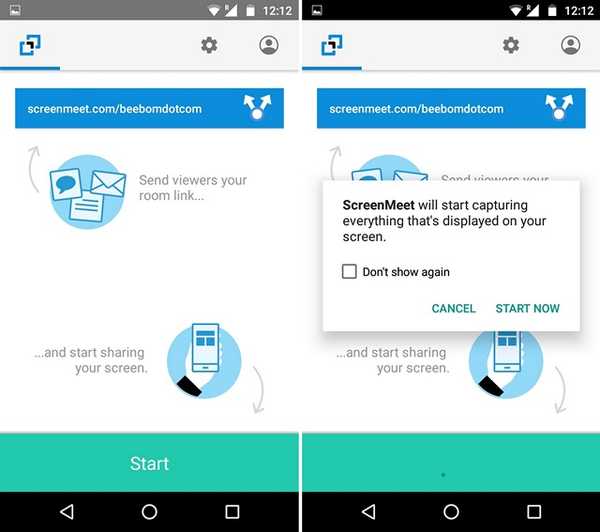
4. Når du er startet, kan du det gå til linket ScreenMeet på din anden Android-enhed og se din Android-skærm i aktion der. Du kan derefter flytte til andre apps for at vise, hvad du vil.
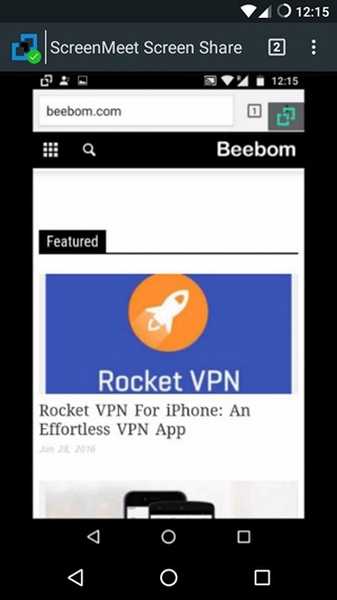
Når skærmdelingen er begyndt, kan du gøre det pause eller stoppe skærmdelingen fra meddelelsesskyggen. Hvis du vil hoppe tilbage til ScreenMeet-appen, kan du gøre det via den flydende knap, der er tilgængelig på alle skærme.
Bemærk: Mens seerne kan se din skærm, kan de ikke kontrollere den.
Spejlet på din Android-enheds skærm på andre enheder afhænger af internetforbindelsen, men du kan gå til ScreenMeets indstillinger og bruge skyderen mellem hastighed og kvalitet til at forbedre den delte skærm. Fra indstillingssiden kan du også ændre det delbare link, indstille en lås til linket og bede om navn, når en seer forsøger at deltage i din delingsskærm.
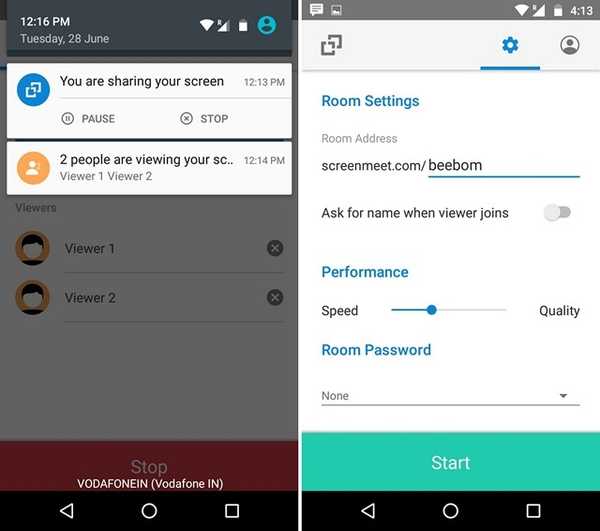
Appen giver dig ikke kun mulighed for at dele din Android-skærm med andre Android-enheder, men den giver dig mulighed for at dele skærmen med enhver enhed, der leveres med en browser, så du endda kan dele din Android-skærm til en iPhone, Mac, Windows PC og mere. Som vi nævnte, er appen imidlertid begrænset til 10 møder og 50 seere i dets gratis prøveversion. For ubegrænset brug skal du købe $ 15 / måned abonnement eller du kan købe "All You Can Meet" -dagspass til $ 1,99.
SE OGSÅ: Top 7 apps til deling af store filer med det samme mellem to Android-enheder
Klar til at dele skærmen mellem Android-enheder
ScreenMeet gør delingsskærmen mellem Android-enheder til en leg, og det er uden tvivl den bedste løsning til det. Appen er enkel, ser flot ud og fungerer som en charme. Hvis du ikke ønsker at betale det heftige abonnementsbeløb, er der imidlertid andre apps som ScreenShare (gratis), MirrorOP (gratis med køb i appen), som du kan tjekke ud, men de er ikke så glatte. Generelt vil vi stadig anbefale ScreenMeet, så prøv appen og del skærmen på Android-enheder med lethed. Lad os vide dine tanker i kommentarfeltet nedenfor.















